Исправлено: ошибка Центра обновления Windows 0x8007139f в Windows 10
Ошибка Центра обновления Windows 0x8007139f – это недавняя ошибка, которая появляется, когда пользователи пытаются обновить свою операционную систему. В процессе обновления постоянно появляются исправления безопасности, которые улучшают работу различных функций или приложений на нашем ПК. Использование стороннего антивируса также может создать эту проблему, поэтому мы рекомендуем вам использовать встроенное приложение безопасности, например Защитник Windows, в вашей системе.
Здесь, в этой статье, мы описываем различные способы решения этой проблемы, такие как: Запустить средство устранения неполадок, sfc / scannow, DISM, обновить компоненты Windows и т. Д. Если эти инструменты не сработают, мы увидим некоторые другие возможные обходные пути, такие как новая учетная запись пользователя, загрузить обновление вручную и т. д. Мы также рассмотрим восстановление системы и обновление на месте в качестве последнего средства для устранения этой проблемы. Давайте рассмотрим их один за другим подробно –
- Удалите сторонний антивирус
- Запустите средство устранения неполадок Центра обновления Windows.
- Выполнить проверку системных файлов
- Запустить команду DISM
- Создать новую учетную запись пользователя
- Сбросить компоненты Центра обновления Windows
- Попробуйте установить обновление вручную
- Выполните восстановление системы
- Выполните обновление на месте
Ошибка обновления Windows 10 0x8007139f решение
Ниже вы можете найти различные способы исправить ошибку обновления Windows 0x8007139f в вашей системе.
1. Удалите сторонний антивирус.
Сторонний антивирус может принести гораздо больше вреда, чем его полезные части, поэтому лучше удалить любые такие программы в вашей системе. Как мы все знаем, они способны блокировать некоторые функции Windows и фактически ограничивают загрузку новых обновлений, что вызывает ошибку обновления Windows 10 0x8007139f. Вы всегда можете использовать Защитник Windows – встроенное приложение безопасности Windows. Вот процедура удаления такого программного обеспечения:
- Сначала перейдите в Cortana и введите Панель управления в текстовом поле.
- Теперь нажмите на наиболее подходящий результат, чтобы запустить это приложение.
- В следующем окне снова нажмите «Просмотр по» и выберите категорию, а затем «Удалить программу».
- Здесь выберите установленную антивирусную программу из списка, затем нажмите кнопку «Удалить».
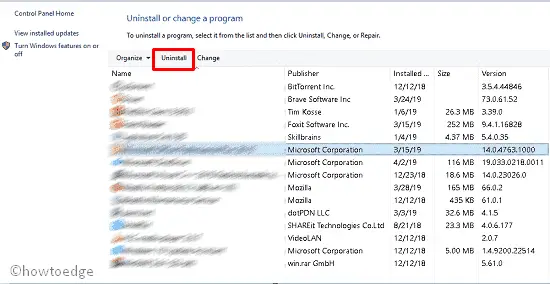
Успешное выполнение после выполнения инструкций на экране для завершения всего процесса.
После удаления антивирусной программы перезагрузите систему, чтобы удалить оставшиеся файлы.
Если вы все еще получаете вышеуказанное сообщение об ошибке, попробуйте описанные ниже обходные пути:
2. Запустите средство устранения неполадок Центра обновления Windows.
Запуск средства устранения неполадок Центра обновления Windows может помочь вам исправить эту ошибку. Он разработан для решения типичных проблем, которые время от времени возникают на ПК. Вот шаги, которым нужно следовать:
- Нажмите сочетание клавиш Win & I, чтобы запустить приложение «Настройки».
- В видимом окне нажмите «Обновление и безопасность», а затем в левом столбце «Устранение неполадок».
- Щелкните значок Дополнительный инструмент устранения неполадок ссылка на правой панели.
- Теперь нажмите опцию обновления Windows, а затем запустите средство устранения неполадок.
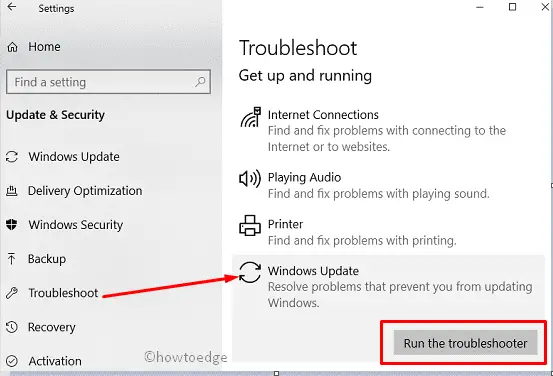
- Этот мастер автоматически начнет обнаруживать проблемы и, если обнаружит, исправит то же самое.
Когда он выполнит задачу, проверьте, решена ли проблема или нет. Если нет, переходите к следующему решению.
3. Выполните проверку системных файлов.
Команда проверки системных файлов – это служебная команда, которая может идентифицировать и восстанавливать любой поврежденный системный файл, если он существует. Это может помочь вам исправить ошибку Центра обновления Windows 0x8007139f на вашем компьютере. Вот как это сделать –
- Щелкните правой кнопкой мыши «Пуск» и выберите «Выполнить» из списка.
- Введите cmd в текстовое поле и одновременно нажмите Ctrl + Shift + Enter, чтобы запустить его от имени администратора.
- Нажмите Да в приглашении UAC, чтобы разрешить доступ.
- Опять же, рядом с мигающим курсором введите код команды (см. Снимок), затем нажмите Enter, чтобы выполнить этот процесс.
sfc / scannow
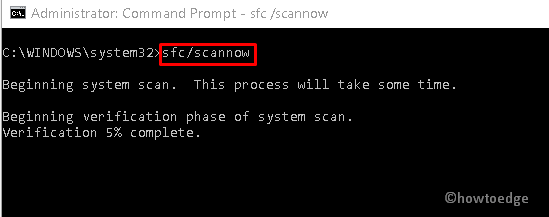
Это длительный процесс, поэтому терпеливо подождите (примерно 15 минут), пока задача не будет выполнена.
Когда он завершится, перезагрузите систему, чтобы сохранить сделанные до сих пор изменения.
4. Запустите команду DISM.
Если sfc / scannow не решает проблему с ошибкой обновления Windows 10 0x8007139f, попробуйте применить сканирование DISM на вашем компьютере. Вот полная процедура –
- Нажмите кнопку поиска и введите командную строку. Снова щелкните его значок правой кнопкой мыши, после чего выберите «Запуск от имени администратора» в контекстном меню.
- В командной строке UAC нажмите Да, чтобы разрешить доступ.
- Теперь в командной строке с повышенными привилегиями скопируйте / вставьте следующий код, а затем нажмите клавишу Enter, чтобы запустить эту команду.
DISM / Онлайн / Очистка-Образ / RestoreHealth
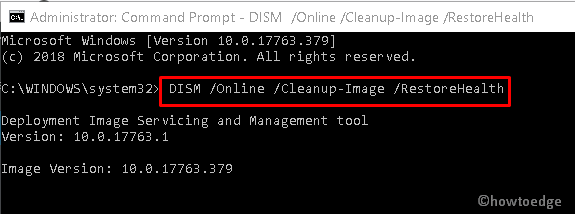
Процесс сканирования начнется автоматически, дождитесь его завершения.
Наконец, перезагрузите компьютер и проверьте, решена ли эта проблема с обновлением или нет.
5. Создайте новую учетную запись пользователя.
В некоторых случаях вам следует создать новую учетную запись пользователя, так как это может исправить эту конкретную ошибку на вашем ПК. Вот шаги для создания новой учетной записи пользователя:
- Нажмите одновременно горячие клавиши Win и X и выберите Настройки из списка.
- Во всплывающем окне коснитесь категории «Учетные записи», а затем в левом столбце выберите «Семья и другие люди».
- Здесь переключитесь на правую панель и нажмите «Добавить кого-нибудь на этот компьютер».
- Снова выберите У меня нет данных для входа этого человека на новой странице.
После того, как вы заполните необходимые учетные данные, выберите Добавить пользователя без учетной записи Microsoft.
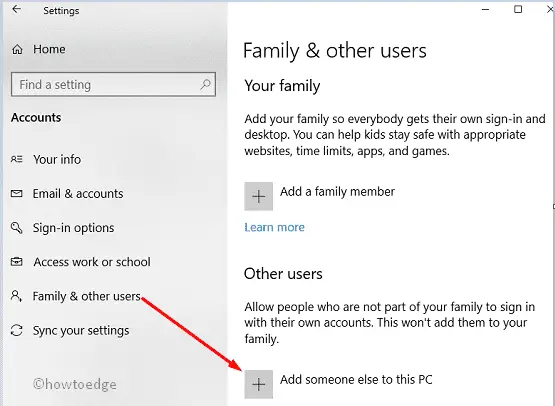
Затем введите имя пользователя вновь созданной учетной записи, а затем нажмите кнопку «Далее».
После создания новой учетной записи выйдите из своего старого идентификатора пользователя и войдите в систему, используя новые учетные данные.
6. Сбросьте компоненты Центра обновления Windows.
Несколько раз ошибка Центра обновления Windows 0x8007139f может возникать из-за неисправности компонентов Центра обновления Windows. Поэтапный процесс описан ниже:
- Сначала откройте командную строку с правами администратора (см. Раздел 4).
- В диалоговом окне UAC нажмите Да, чтобы открыть это настольное приложение.
Когда появится запрос, введите один за другим приведенный ниже код и нажмите Enter в конце каждой команды.
чистая остановка wuauserv
чистая остановка cryptSvc
чистые стоповые биты
net stop msiserver
Ren C: WindowsSoftwareDistribution SoftwareDistribution.old
Рен C: WindowsSystem32catroot2 Catroot2.old
чистый старт wuauserv
чистый старт cryptSvc
чистые стартовые биты
чистый старт msiserver
Наконец, перезагрузите компьютер, чтобы изменения вступили в силу. Мы надеемся, что к этому времени это сообщение об ошибке будет устранено. Если нет, возможно, вам придется обновить операционную систему. Мы описали то же самое в следующем исправлении.
7. Попробуйте установить обновление вручную.
Windows 10 регулярно предоставляет накопительные обновления для каждой версии. Все, что вам нужно сделать, это загрузить и установить такие LCU в вашей системе. Вы можете выполнить следующие действия:
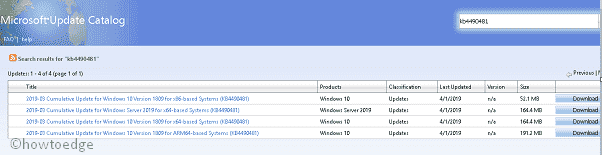
- Теперь введите имя последней базы знаний в поле поиска, после чего нажмите Enter.
- Здесь вы увидите список подходящих вариантов со ссылкой для скачивания.
- Загрузите это обновление в свою систему, затем дважды щелкните его установочный файл, чтобы установить его.
Наконец, следуйте инструкциям на экране, чтобы завершить весь процесс. Таким образом вы можете решить эту проблему.
Примечание. Этот процесс не решает навсегда ошибку Центра обновления Windows 0x8007139f, поскольку она возникнет снова.
8. Выполните восстановление системы.
Если ошибка Центра обновления Windows 0x8007139f продолжает существовать на вашем компьютере при попытке обновления, восстановление системы может помочь вам в решении этой конкретной ошибки. Этот инструмент (если он был создан ранее) сохраняет резервную копию всех важных файлов на случай, если они каким-то образом потеряны. Выполните следующие действия, чтобы выполнить восстановление системы.
- Совместно нажмите Win & S, чтобы запустить Кортану, введите восстановление системы, после чего выберите Создать точку восстановления, чтобы открыть страницу свойств системы.
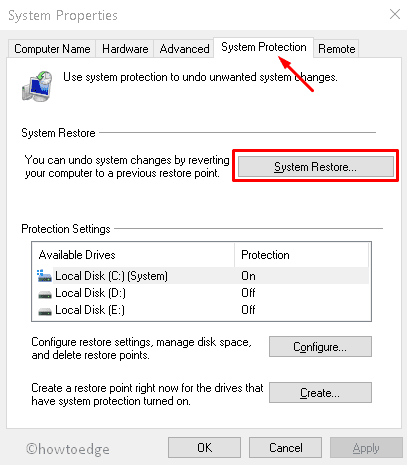
- На вкладке «Защита системы» нажмите «Восстановление системы»> «Далее», чтобы продолжить.
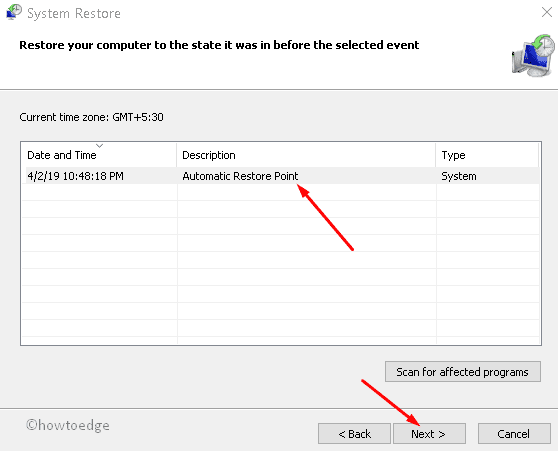
Если вы когда-то создавали точку восстановления, установите флажок «Показать больше точек восстановления», чем кнопка «Далее».
Продолжайте и следуйте инструкциям на экране, пока эта задача не будет завершена.
Наконец, когда этот процесс завершится, попробуйте загрузить и установить ожидающее обновление.
9. Выполните обновление на месте.
В некоторых ситуациях любой из способов обхода (описанных выше) не поможет решить эту проблему. В этом случае обновление на месте наверняка поможет исправить ошибку обновления Windows 10 0x8007139f.
Этот инструмент переустановит ОС Windows, а также обновит ее до последней версии. Чтобы выполнить эту задачу, вы должны выполнить следующую процедуру:
- Сначала посетите официальный сайт, чтобы скачать Инструмент создания мультимедиа.
- Теперь выберите кнопки «Обновить сейчас», а затем кнопку «Далее».
- После этого выберите «Загрузить и установить обновления» (рекомендуется), затем нажмите «Далее».
- Он подготовит файл для установки обновления, теперь нажмите «Изменить, что оставить».
Здесь выберите Сохранить личные файлы и приложения> Далее.
Следуйте инструкциям на экране, пока эта задача не будет завершена.
Оберточная бумага…
Мы надеемся, что вы найдете свой способ исправить ошибку обновления Windows 10 0x8007139f на своем компьютере. Если у вас все еще есть проблема, задайте ее нам в разделе комментариев ниже.
Примечание редактора: эта статья была впервые опубликована в 2019 году. Недавно мы обновили эту статью, чтобы содержание было свежим и актуальным.




